这篇文章主要介绍了怎么在Windows 10中启用休眠,具有一定借鉴价值,感兴趣的朋友可以参考下,希望大家阅读完这篇文章之后大有收获,下面让小编带着大家一起了解一下。
在windows 10中,与以前的版本一样,关闭计算机时有三个基本选项:关闭,休眠和重新启动。当你选择关闭时,你的电脑将根据休眠是否启用来做不同的事情。
休眠是 - 就你作为用户而言 - 与睡眠模式相同。这意味着您可以继续保持原有的位置:您的所有应用都将打开,并且您离开它们的位置,并且浏览器选项卡仍然处于打开状态。休眠还与windows 10中的快速启动相关联。
在睡眠模式下,所有这些信息都存储在RAM中,这可以使您在唤醒PC时快速恢复。但是,如果关闭电源,或者笔记本电脑中的电池电量不足,则系统状态将丢失,您必须从头开机并从Windows桌面启动。你甚至可能会失去未保存的工作。
休眠功能(大多数电脑和笔记本电脑默认启用)中,有关哪些应用程序已打开以及未保存的文档的信息也会通过名为hiberfil.sys的文件写入硬盘驱动器。即使您的电脑数周没有电,它也不重要:windows 10将在启动时读取此文件,并恢复与您单击“关机”按钮时相同的所有内容。
如果你想启用休眠模式,因为你的电脑每次都没有保存你的进度和“冷”启动,下面是如何做到这一点。
如何在windows 10中启用休眠

在windows 10中,您可以右键单击“开始”按钮,然后从出现的菜单中选择Windows PowerShell(管理员)。
输入powercfg -h并按回车键。 您不会看到任何成功的确认,但如果因任何原因无法正常工作,您应该会看到一个错误。
配备'InstantGo'的电脑没有休眠功能,因此您无法启用或禁用它。
如何在windows 10中禁用Hibernate
要关闭休眠,它基本上是相同的过程,但在命令提示符处键入'powercfg -h off'(不带引号)。
如何在windows 10中配置Hibernate
启用和禁用它是一回事,但您还需要确保选定的电源计划已设置为使用休眠模式。
将控制面板键入windows 10搜索框(左下角的Windows符号旁边),然后单击硬件和声音,然后单击电源选项。
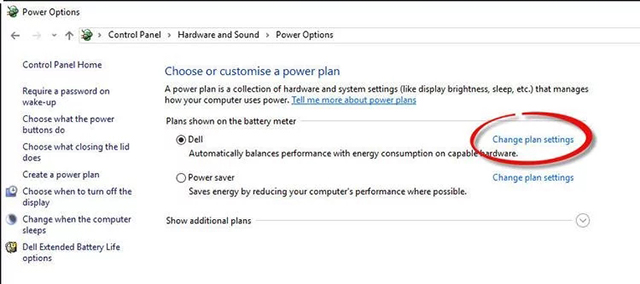
点击当前选择的电源计划旁边的更改计划设置,然后单击底部的更改高级电源设置链接。
在出现的窗口中,滚动到睡眠状态并按下小号+号将其展开。 设置您希望计算机进入休眠状态的时间。 如果在睡眠模式下看不到“休眠”,这是因为休眠功能已被禁用,或者在您的PC或笔记本电脑上不可用。

此外,在电池(仅适用于笔记本电脑,自然)下,请确保将重要电池操作设置为休眠。
相反,如果禁用休眠,请确保关键电池操作未设置为休眠。 相反,选择睡眠或关机。
感谢你能够认真阅读完这篇文章,希望小编分享的“怎么在Windows 10中启用休眠”这篇文章对大家有帮助,同时也希望大家多多支持亿速云,关注亿速云行业资讯频道,更多相关知识等着你来学习!
亿速云「云服务器」,即开即用、新一代英特尔至强铂金CPU、三副本存储NVMe SSD云盘,价格低至29元/月。点击查看>>
免责声明:本站发布的内容(图片、视频和文字)以原创、转载和分享为主,文章观点不代表本网站立场,如果涉及侵权请联系站长邮箱:is@yisu.com进行举报,并提供相关证据,一经查实,将立刻删除涉嫌侵权内容。
原文链接:http://www.ghost580.net/article/9198.html